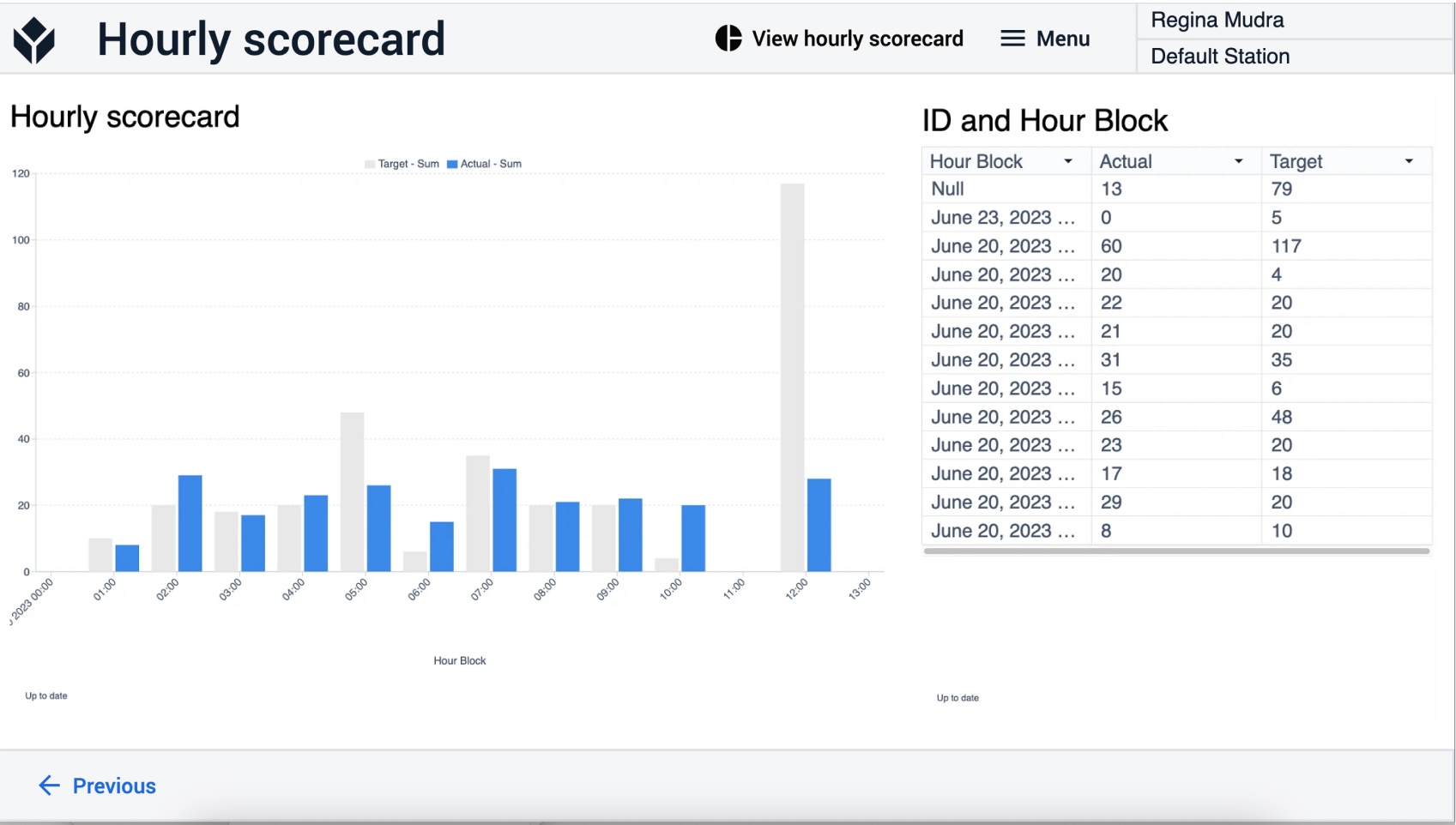To download the app, visit: Library
:::이 문서에서는 시간별 생산 스코어카드 애플리케이션의 구조와 구축 방법을 요약하여 설명합니다.
애플리케이션에서 사용자는 생산 이벤트를 튤립 테이블에 기록하고 스테이션의 시간별 스코어카드를 볼 수 있습니다.
사용된 테이블
애플리케이션에서 사용되는 테이블은 스테이션 활동 기록이라고 합니다. 테이블의 각 레코드는 상태가 있는 스테이션 활동 이벤트입니다. 애플리케이션을 사용할 때 이 테이블에 데이터가 기록됩니다. 사용자는 분석 단계에서 이 테이블의 데이터 분석을 볼 수 있습니다.
스테이션 활동 기록의 필드
ID: 각 이벤트의 고유 식별자시간블록: 이벤트가 발생한 시간, 시간별 스코어카드 생성에 사용 가능상태: 이벤트의 상태(예:: 가동 중, 다운, 꺼짐다운타임사유: 이벤트 상태가 다운인 경우 사용자는 기록의 다운타임 사유 필드에 저장될 다운타임 사유를 선택할 수 있습니다기간: 이벤트의 시간 간격스테이션: 이벤트가 발생한 작업 현장의 스테이션실제: 이벤트 기간 동안 생산된 정상 부품 수목표: 기간과 이벤트 및 수동으로 사전 정의된 생산률로부터 자동으로 계산되는 목표 제품 수결함: 이벤트 기간 동안 생산된 불량 부품 수제품ID: 이벤트 기간 동안 생산된 제품 유형의 고유 식별자
앱 구조
교대 근무 시작 단계는 애플리케이션의 첫 번째 단계로 교대 근무를 시작할 수 있습니다.
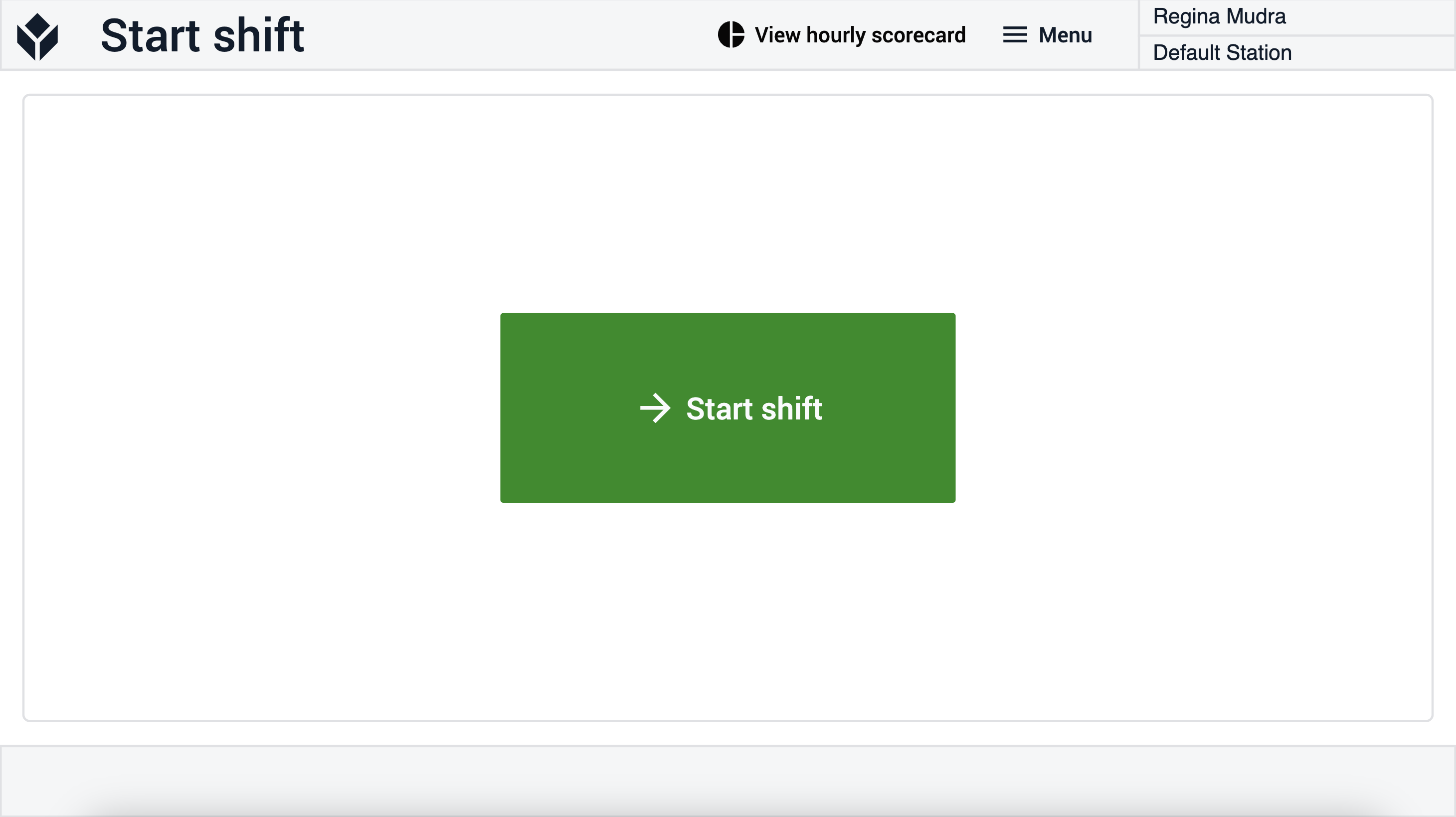
설정/생산 단계에서 사용자는 기계를 설정하거나 즉시 생산을 시작할 수 있습니다. 설정 버튼을 누르면 설정 진행 중 단계로 이동하고, 생산 버튼을 누르면 제품 선택 단계로 이동합니다.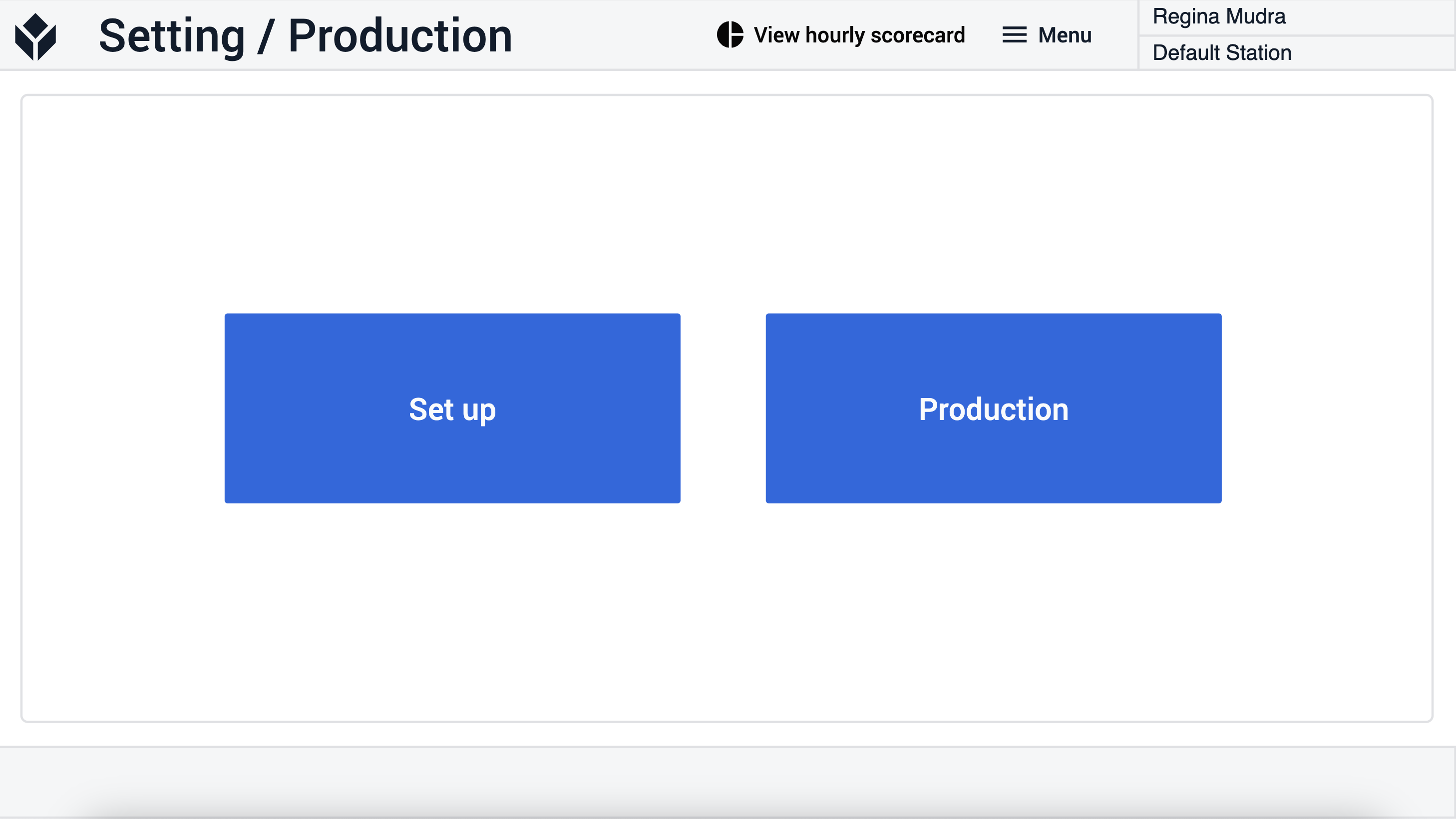
설정 진행 중 단계에서 사용자는 설정이 완료되었음을 기록하려면 설정 완료 버튼을 선택해야 합니다. 애플리케이션은 사용자가 프로덕션 시작을 선택할 수 있도록 설정/프로덕션 단계로 다시 이동합니다.
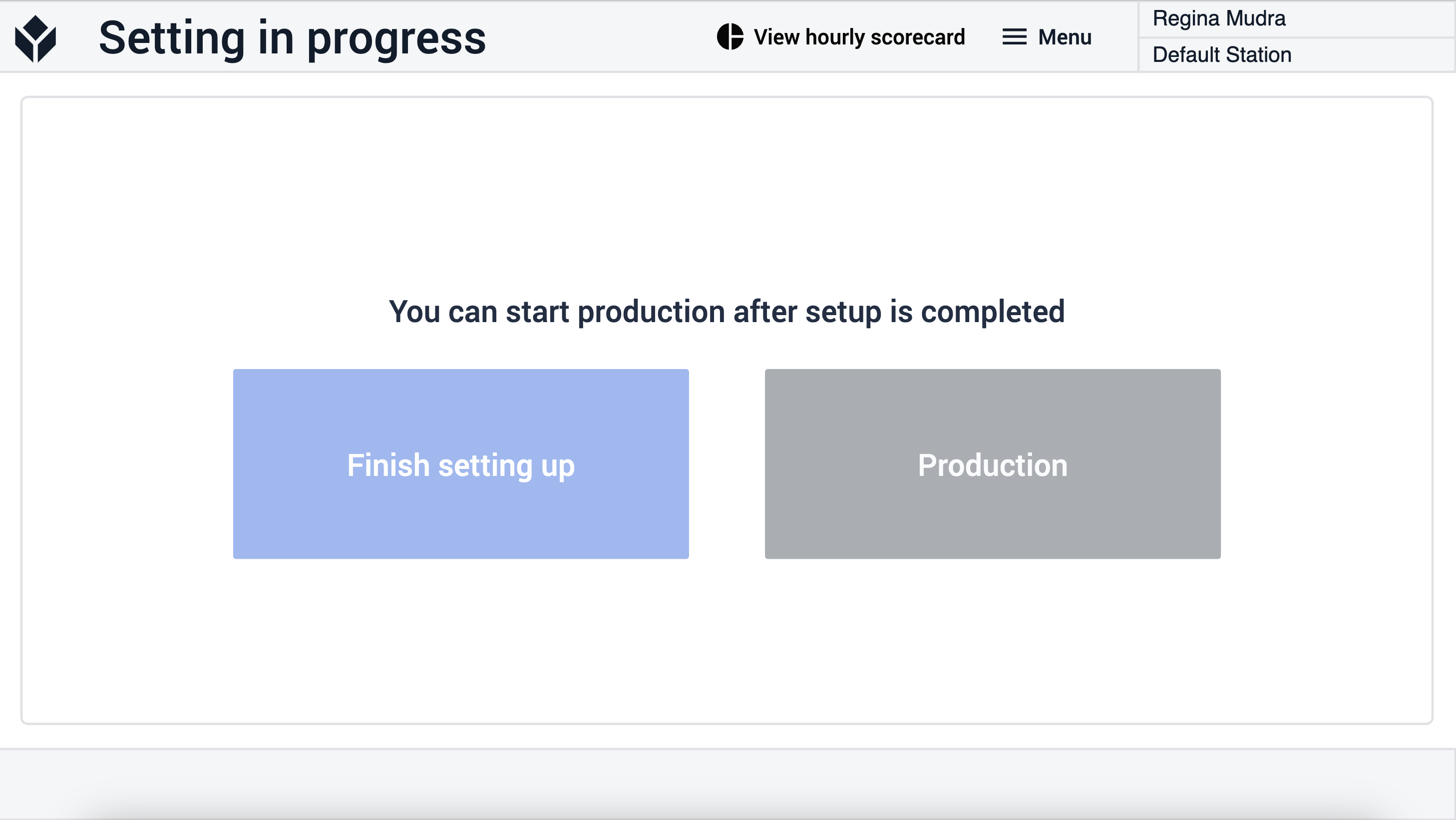
제품 선택 단계에서 사용자는 제품 ID와 생산 속도를 입력해야 합니다. 값을 입력하면 생산을 시작할 수 있습니다. 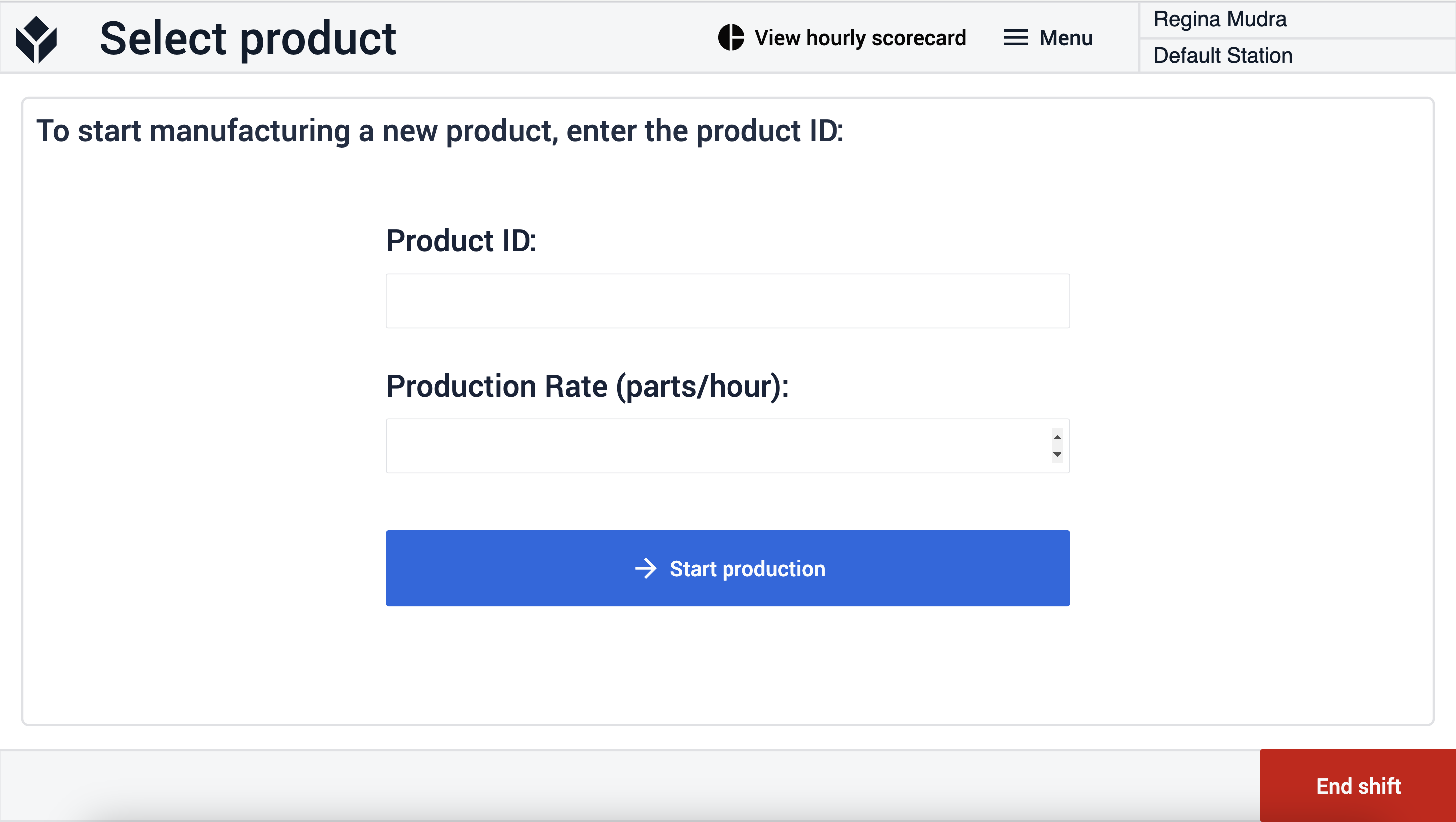
생산 진행 중 단계에서는 작업자에게 제품 ID와 생산 시작 시간이 표시됩니다. 생산을 중단해야 하는 경우 사용자는 중단 사유를 선택해야 합니다. 즉, 생산 이벤트 종료와 다운타임 이벤트 시작을 의미합니다. 운영자가 양호 및 불량 제품을 기록하려면 녹색 로그 출력 버튼을 클릭해야 합니다. 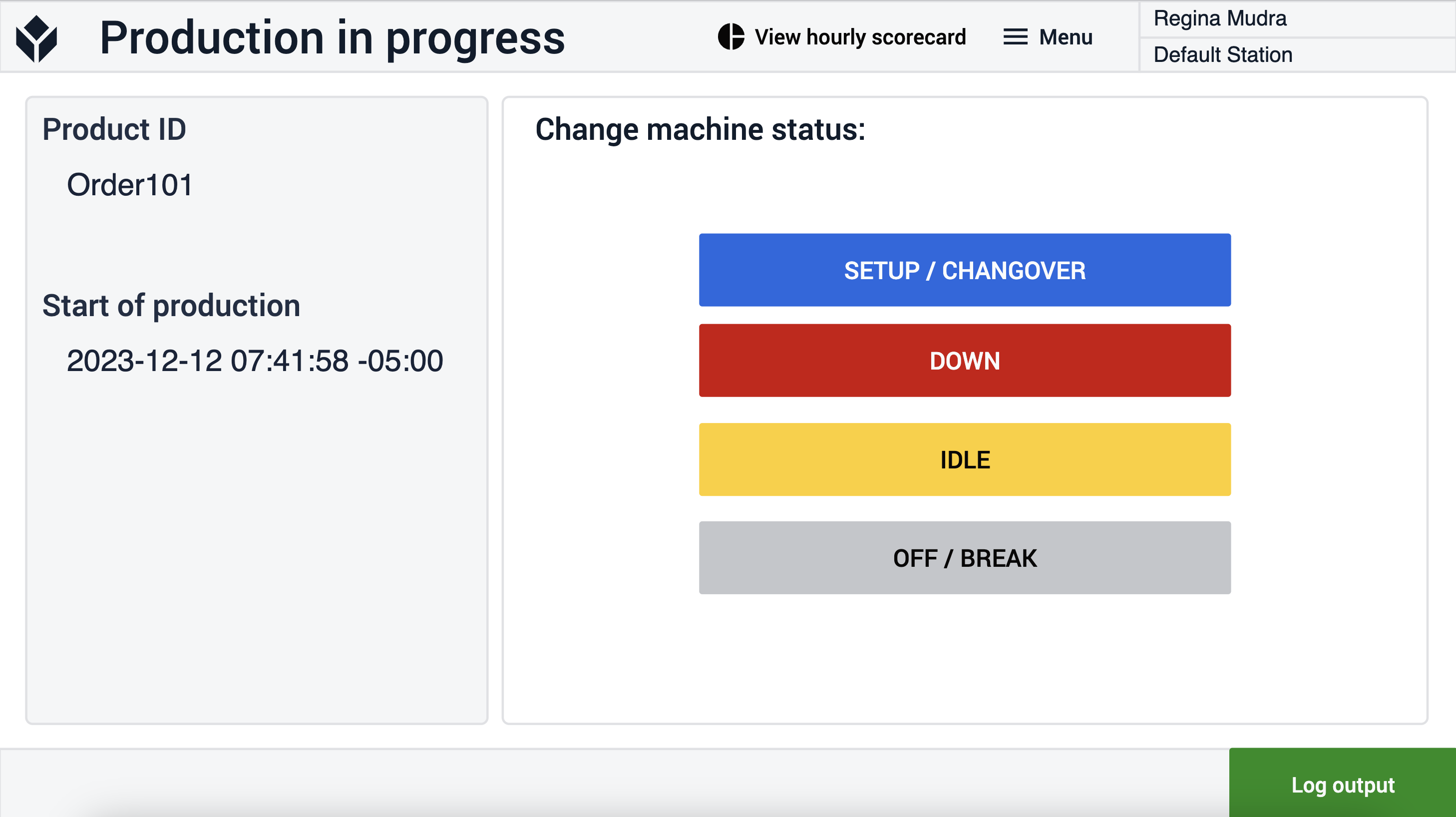
사용자가 프로덕션 진행 중 단계에서 다운타임 사유를 선택하면 애플리케이션은 프로덕션 일시 중단 단계로 이동합니다. 다운타임 이벤트를 종료하려면 사용자가 프로덕션 계속 버튼을 클릭해야 합니다. 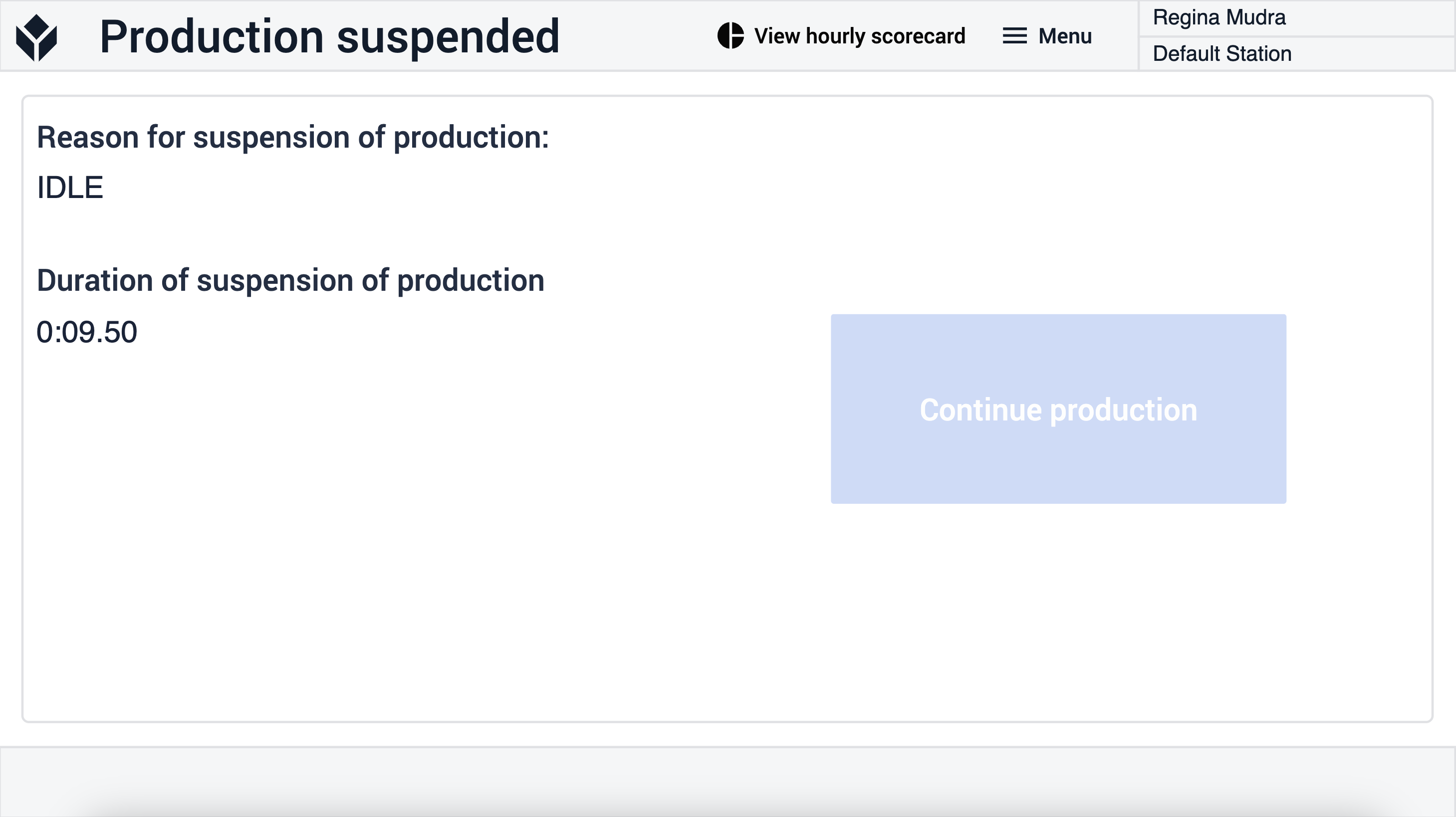
사용자가 프로덕션 진행 중 단계에서 로그 출력 버튼을 선택하면 애플리케이션은 프로덕션 완료 단계로 이동합니다. 사용자는 양호 부품 수와 결함 수를 수동으로 입력하거나 표시된 숫자만큼 값을 늘리거나 줄이는 버튼을 사용할 수 있습니다. 두 값이 설정되면 테이블에 로그인할 수 있으며 사용자는 이전과 동일한 유형의 제품을 계속 생산하거나 제품 선택 페이지로 돌아가서 다른 제품을 선택하여 생산할 수 있습니다. 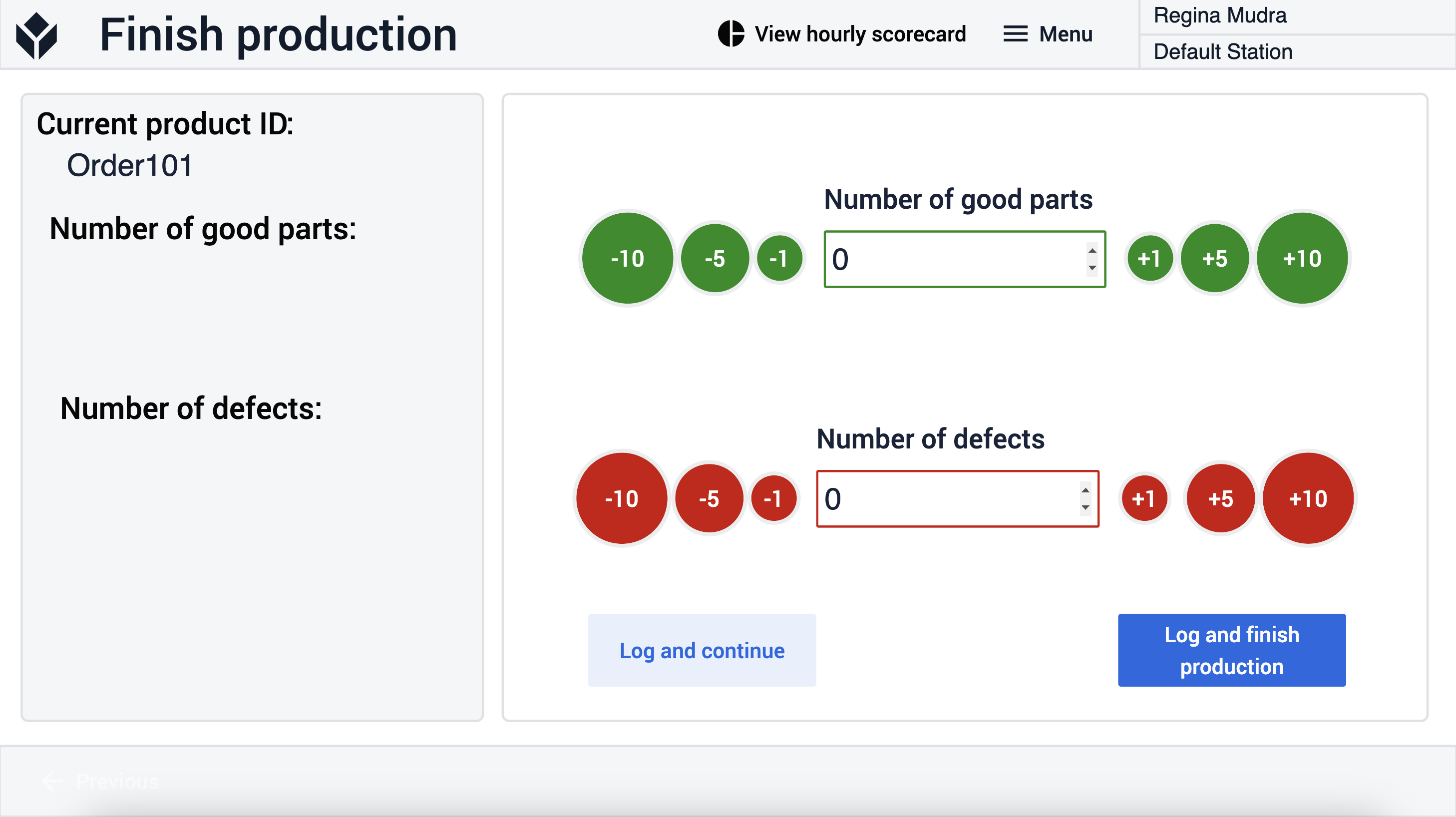
시간별 스코어카드 단계는 다른 모든 단계에서 도달할 수 있습니다. 여기에서 사용자는 각 시간에 얼마나 많은 제품이 생산되었는지 설명하는 분석을 볼 수 있습니다. 또한 계산된 목표 값과 비교할 수도 있습니다.